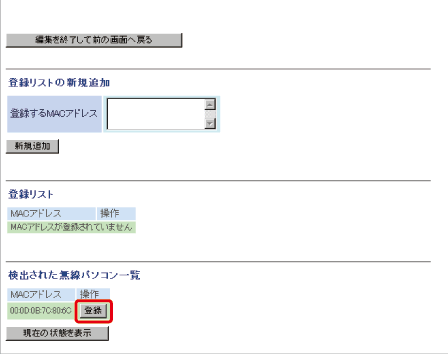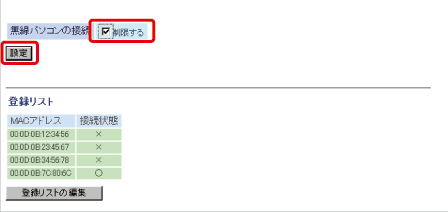アクセスできる無線接続パソコンを指定する(MACアドレス制限)
あらかじめ登録した無線パソコンだけが無線親機に接続できるように設定します。以下の手順で設定してください。
無線親機のAOSS機能を無効にします。
AOSS機能を無効にする方法 無線親機の設定画面を表示します。
無線設定画面を表示します。
[無線設定]をクリックします。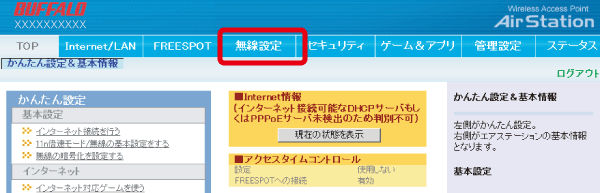
MACアクセス制限設定画面を表示します。
[MACアクセス制限]をクリックします。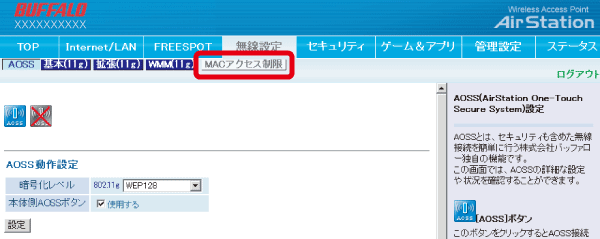
MACアドレスの登録画面を表示します。
[登録リストの編集]をクリックします。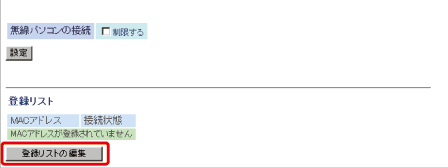
無線で接続できるパソコンと、接続できないパソコンを指定します。
[検出された無線パソコン一覧]には、現在接続されている無線パソコンのMACアドレスが表示されています。ここで、接続可能にするパソコンのMACアドレスのみを[登録]をクリックして登録します。
[検出された無線パソコン一覧]に表示されていないパソコンを接続可能にする場合は、[登録するMACアドレス]に接続するパソコンのMACアドレスを入力し、[新規追加]をクリックします。MACアドレスを入力するときは、2桁ずつコロン(:)で区切って入力します。登録できるMACアドレスは64個までです。
[編集を終了して前の画面へ戻る]をクリックします。
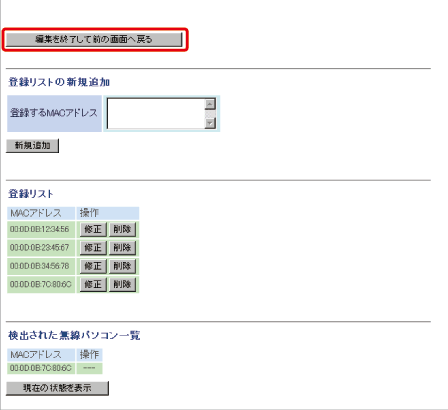
設定を有効にします。
無線パソコン接続の「制限する」をクリックしてチェックマークをつけ、[設定]をクリックします。
以上での設定は完了です。
- 「無線LAN設定」へ戻る